Najlepší spôsob, ako zálohovať a obnoviť register vo Windows 10 / 8.1 / 8/7
Je to super šikovný zálohovať Windows Registrypred vykonaním akejkoľvek zmeny v počítači. So záložným registrom sa môžete ľahko zbaviť akejkoľvek systémovej katastrofy bez straty akýchkoľvek údajov. Ak chcete mať nastavenia v databáze Registry správne, je dôležité, čo sa deje v systéme Windows.
Nemôžete len zálohovať a obnovovaťpoložky v registri, ako je akýkoľvek iný súbor, väčšina z nich sa nedá upraviť ručne a samotné súbory sa nedajú nahradiť ani skopírovať, a to aspoň počas behu systému Windows. Ani zo súboru exportu nemôžete získať úplnú zálohu databázy Registry. Našťastie existuje množstvo vecí, ktoré môžete urobiť pre zálohovanie častí databázy Registry. Pokračujte v čítaní, potom nájdete metódu zálohovanie a obnovenie registra pre Windows 10 / 8.1 / 8/7.
Čo je to register?
Register systému Windows je hierarchická databázaukladá konfiguračné nastavenia a možnosti v operačných systémoch Microsoft Windows. Register Windows sa používa na ukladanie väčšiny informácií a nastavení pre softvérové programy, hardvérové zariadenia, preferencie používateľov, konfigurácie operačného systému a mnoho ďalšieho. Register tiež poskytuje prostriedky na prístup k počítadlám pre výkonnosť systému profilovania.
Ako zálohovať a obnoviť register vo Windows 10 / 8.1 / 8/7
Časť 1: Zálohovanie a obnovenie registra pomocou editora databázy Registry systému Windows
Operácie zálohovania sú takmer podobné vo Windows 10 / 8.1 / 8/7. Ako príklad uvádzame Windows 10.
Krok 1: Otvorte editor databázy Registry stlačením Win + Ra potom vyberte regedit.

Krok 2: Choďte do menu Súbor a kliknite na Export menu. Keď kliknete na možnosť Exportovať, systém Windows vás požiada o uloženie súboru na požadované miesto. Export celého registra v jednom súbore ako záloha bude trvať niekoľko sekúnd.

Krok 3: Kliknite na tlačidlo Prehľadávať a vyhľadajte miesto, kde chcete zachovať zálohu systému Windows.

Krok 4: Počas procesu zálohovania uchováva všetky zálohy vo formáte s časovou a dátumovou pečiatkou, takže môžete obnoviť akúkoľvek zálohu podľa svojho výberu. Ak chcete obnoviť všetky zálohy databázy Registry, kliknite na možnosť Zobraziť zálohovanie a vyberte zálohu, ktorú chcete obnoviť. Po výbere kliknite na tlačidlo Obnoviť.
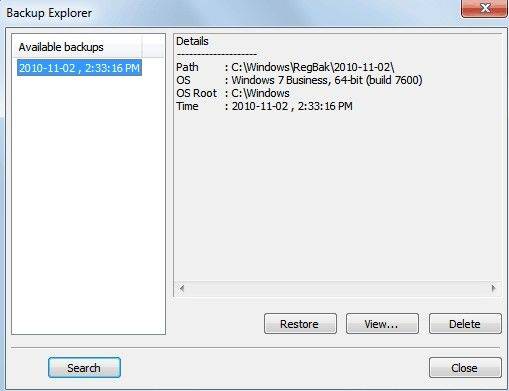
Časť 2: Zálohovanie a obnovenie databázy Registry v systéme Windows Care Genius
Ak nie ste používateľom systému Windows 10 alebo niepokračovať v tomto procese, môžete sa obrátiť na Tenorshare Windows Care Genius o pomoc. Môžete obnoviť všetky položky databázy Registry v programe Windows Default bez ohľadu na to, aké problémy sa vyskytnú v registri.
Spustite program a ťuknite na položku Kontrola počítača, potom môžete vidieť tlačidlo Zálohovanie a obnovenie v hornej časti rozhrania. Kliknite na tieto dve tlačidlá na zálohovanie a obnovenie všetkých položiek databázy Registry v predvolenom nastavení systému Windows.


Hotový! Potom budete úspešne zálohovať a obnovovať register systému Windows.









